Visão geral de IP público em nível de instância (Clássico)
Um ILPIP (IP público em nível de instância) é um endereço IP público que pode ser atribuído diretamente a uma VM ou instância de função dos Serviços de Nuvem, em vez de ao serviço de nuvem no qual a VM ou a instância de função reside. Ele não substitui o VIP (IP virtual) que é atribuído ao serviço de nuvem. Ao contrário, é um endereço IP adicional que você pode usar para se conectar diretamente à sua VM ou instância de função.
Importante
O Azure tem dois modelos de implantação diferentes para criar e trabalhar com recursos: Resource Manager e clássico. Este artigo aborda o uso do modelo de implantação clássica. A Microsoft recomenda a criação de VMs por meio do Resource Manager. Certifique-se de que você entenda como os endereços IP funcionam no Azure.
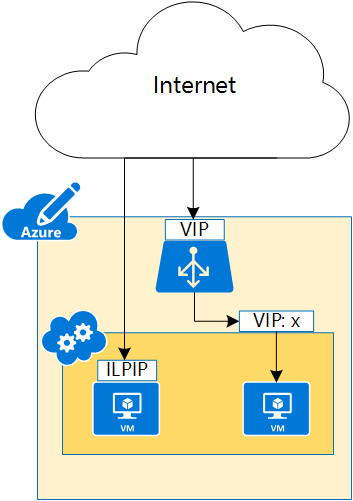
Conforme mostrado na Figura 1, o serviço de nuvem é acessado por meio de um VIP, enquanto as VMs individuais são normalmente acessadas usando VIP:<número da porta>. Ao atribuir um ILPIP a uma VM específica, essa VM pode ser acessada diretamente por meio desse endereço IP.
Quando você cria um serviço de nuvem no Azure, registros DNS A correspondentes são criados automaticamente para permitir o acesso ao serviço por meio de um FQDN (nome de domínio totalmente qualificado) em vez de usar o VIP real. O mesmo processo ocorre para um ILPIP, permitindo o acesso à VM ou à instância de função pelo FQDN, em vez do ILPIP. Por exemplo, se você criar um serviço de nuvem chamado contosoadservice e configurar uma função web chamada contosoweb com duas instâncias, e no .cscfg domainNameLabel for definido como WebPublicIP, o Azure registrará os seguintes registros A para as instâncias:
- WebPublicIP.0.contosoadservice.cloudapp.net
- WebPublicIP.1.contosoadservice.cloudapp.net
- ...
Observação
Você pode atribuir apenas um ILPIP para cada VM ou instância de função. É possível usar até 5 ILPIPs por assinatura. Não há suporte para ILPIPs em VMs com várias NICs.
Por que solicitar um ILPIP?
Se você quiser ser capaz de conectar a sua VM ou instância de função por um endereço IP atribuído diretamente a ela, em vez de usar o <número da porta> do VIP de serviço de nuvem, solicite um ILPIP para sua VM ou instância de função.
- FTP Ativo – com a atribuição de um ILPIP a uma VM, ele pode receber o tráfego em qualquer porta. Pontos de extremidade não são necessários para que a VM receba o tráfego. Veja Visão Geral do Protocolo FTP para detalhes sobre o protocolo FTP.
- IP de saída – O tráfego de saída proveniente da VM é mapeado para o ILPIP, conforme a fonte e o ILPIP identificam exclusivamente a VM para entidades externas.
Observação
Anteriormente, um endereço ILPIP era conhecido como um endereço PIP (IP público).
Gerenciar um ILPIP de uma VM
As seguintes tarefas permitem criar, atribuir e remover ILPIPs de VMs:
Como solicitar um ILPIP durante a criação da VM usando PowerShell
O seguinte script do PowerShell cria um serviço de nuvem chamado FTPService, recupera uma imagem do Azure, cria uma VM chamada FTPInstance usando a imagem recuperada, define a VM para usar um ILPIP e adiciona a VM ao novo serviço:
New-AzureService -ServiceName FTPService -Location "Central US"
$image = Get-AzureVMImage|?{$_.ImageName -like "*RightImage-Windows-2012R2-x64*"}
#Set "current" storage account for the subscription. It will be used as the location of new VM disk
Set-AzureSubscription -SubscriptionName <SubName> -CurrentStorageAccountName <StorageAccountName>
#Create a new VM configuration object
New-AzureVMConfig -Name FTPInstance -InstanceSize Small -ImageName $image.ImageName `
| Add-AzureProvisioningConfig -Windows -AdminUsername adminuser -Password MyP@ssw0rd!! `
| Set-AzurePublicIP -PublicIPName ftpip | New-AzureVM -ServiceName FTPService -Location "Central US"
Se você quiser especificar outra conta de armazenamento como o local do novo disco VM, você pode usar o parâmetro MediaLocation:
New-AzureVMConfig -Name FTPInstance -InstanceSize Small -ImageName $image.ImageName `
-MediaLocation https://management.core.windows.net/<SubscriptionID>/services/storageservices/<StorageAccountName> `
| Add-AzureProvisioningConfig -Windows -AdminUsername adminuser -Password MyP@ssw0rd!! `
| Set-AzurePublicIP -PublicIPName ftpip | New-AzureVM -ServiceName FTPService -Location "Central US"
Como recuperar informações de ILPIP para uma máquina virtual
Para exibir as informações do ILPIP para a VM criada com o script anterior, execute o seguinte comando do PowerShell e observe os valores de PublicIPAddress e PublicIPName:
Get-AzureVM -Name FTPInstance -ServiceName FTPService
Saída esperada:
DeploymentName : FTPService
Name : FTPInstance
Label :
VM : Microsoft.WindowsAzure.Commands.ServiceManagement.Model.PersistentVM
InstanceStatus : ReadyRole
IpAddress : 100.74.118.91
InstanceStateDetails :
PowerState : Started
InstanceErrorCode :
InstanceFaultDomain : 0
InstanceName : FTPInstance
InstanceUpgradeDomain : 0
InstanceSize : Small
HostName : FTPInstance
AvailabilitySetName :
DNSName : http://ftpservice888.cloudapp.net/
Status : ReadyRole
GuestAgentStatus : Microsoft.WindowsAzure.Commands.ServiceManagement.Model.GuestAgentStatus
ResourceExtensionStatusList : {Microsoft.Compute.BGInfo}
PublicIPAddress : 104.43.142.188
PublicIPName : ftpip
NetworkInterfaces : {}
ServiceName : FTPService
OperationDescription : Get-AzureVM
OperationId : 568d88d2be7c98f4bbb875e4d823718e
OperationStatus : OK
Como remover um ILPIP de uma máquina virtual
Para remover o ILPIP adicionado à VM no script anterior, execute o seguinte comando do PowerShell:
Get-AzureVM -ServiceName FTPService -Name FTPInstance | Remove-AzurePublicIP | Update-AzureVM
Como adicionar um ILPIP a uma VM existente
Para adicionar um ILPIP à VM criada usando o script anterior, execute o seguinte comando:
Get-AzureVM -ServiceName FTPService -Name FTPInstance | Set-AzurePublicIP -PublicIPName ftpip2 | Update-AzureVM
Gerenciar um ILPIP de uma instância de função dos Serviços de Nuvem
Para adicionar um ILPIP a uma instância de função dos Serviços de Nuvem, conclua as seguintes etapas:
Baixe o arquivo .cscfg do serviço de nuvem concluindo as etapas do artigo Como configurar os Serviços de Nuvem.
Atualize o arquivo .cscfg adicionando o elemento
InstanceAddress. A seguinte amostra adiciona um ILPIP chamado MyPublicIP a uma instância de função chamada WebRole1:<?xml version="1.0" encoding="utf-8"?> <ServiceConfiguration serviceName="ILPIPSample" xmlns="https://schemas.microsoft.com/ServiceHosting/2008/10/ServiceConfiguration" osFamily="4" osVersion="*" schemaVersion="2014-01.2.3"> <Role name="WebRole1"> <Instances count="1" /> <ConfigurationSettings> <Setting name="Microsoft.WindowsAzure.Plugins.Diagnostics.ConnectionString" value="UseDevelopmentStorage=true" /> </ConfigurationSettings> </Role> <NetworkConfiguration> <AddressAssignments> <InstanceAddress roleName="WebRole1"> <PublicIPs> <PublicIP name="MyPublicIP" domainNameLabel="WebPublicIP" /> </PublicIPs> </InstanceAddress> </AddressAssignments> </NetworkConfiguration> </ServiceConfiguration>Carregue o arquivo .cscfg do serviço de nuvem concluindo as etapas do artigo Como configurar os Serviços de Nuvem.
Como recuperar informações de ILPIP para um Serviço de Nuvem
Para exibir as informações de ILPIP da instância de função, execute o seguinte comando do PowerShell e observe os valores de PublicIPAddress, PublicIPName, PublicIPDomainNameLabel e PublicIPFqdns:
Add-AzureAccount
$roles = Get-AzureRole -ServiceName <Cloud Service Name> -Slot Production -RoleName WebRole1 -InstanceDetails
$roles[0].PublicIPAddress
$roles[1].PublicIPAddress
Você também pode usar nslookup para consultar o registro A do subdomínio:
nslookup WebPublicIP.0.<Cloud Service Name>.cloudapp.net
Próximas etapas
- Entenda como o endereçamento IP funciona no modelo de implantação clássica.
- Saiba mais sobre IPs reservados.